캐논 카메라는 전 세계 사진작가들에게 사랑받고 있습니다. 그러나 모든 기기와 마찬가지로 기술적인 문제를 겪을 수 있습니다. 캐논 오류 코드는 촬영을 중단시킬 수 있습니다. 이러한 오류 메시지는 카메라 화면에 나타나며, 캐논 카메라에 뭔가 문제가 있음을 알려줍니다.
캐논 오류 코드가 무엇인지 이해하면 문제를 빠르게 해결할 수 있습니다. 일반적인 캐논 카메라 오류와 해결 방법은 생각보다 간단합니다. 전문 기술자가 아니어도 됩니다. 대부분의 캐논 오류 코드는 쉽게 해결할 수 있습니다. 이 가이드에서는 이러한 문제를 처리하는 방법을 알려드립니다.
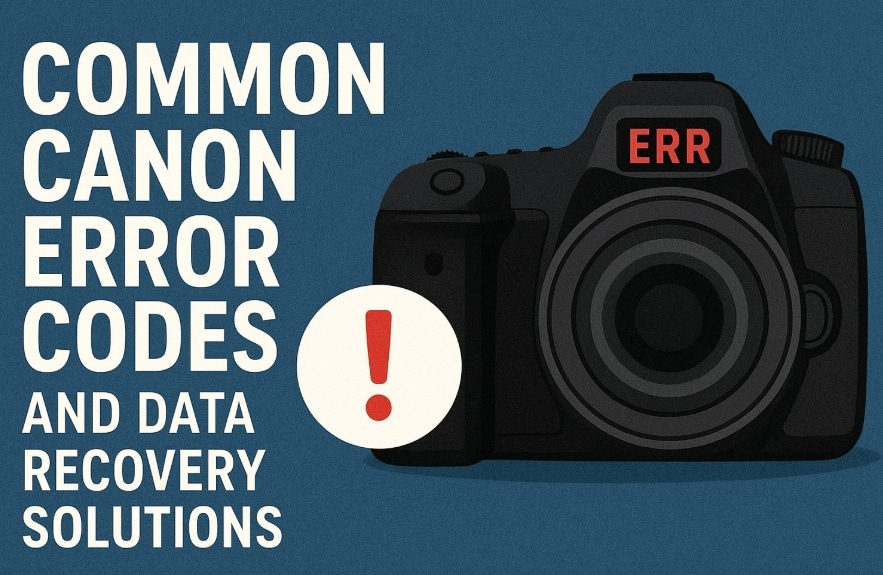
많은 사진작가들은 오류가 발생했을 때 사진이 사라질까 걱정합니다. 다행히 데이터는 대부분 복구가 가능합니다. 카메라 사진 복구 방법을 배우면 소중한 추억을 지킬 수 있습니다. 또한 캐논 카메라를 올바르게 관리하는 팁도 함께 제공합니다. 이것은 미래의 문제를 예방하고 카메라를 원활하게 작동시켜줍니다.
파트 1: 캐논 오류 코드란?
캐논 오류 코드는 카메라 화면에 표시되어 무엇인가 제대로 작동하지 않음을 알려주는 경고입니다. 이 코드들은 보통 문자나 숫자로 이루어져 있으며, 기기 내에서 특정 문제를 진단하는 도구 역할을 합니다.
캐논 오류 코드는 카메라가 손상되지 않도록 보호합니다. 카메라가 문제를 감지하면 오류 메시지를 표시합니다. 이러한 오류는 기저 문제가 해결될 때까지 카메라 사용을 일시적으로 제한합니다. 다행히 많은 캐논 오류 메시지는 간단한 문제해결 단계로 해결할 수 있습니다. 예를 들어, 기기를 재시작하거나 부품을 부드럽게 청소하는 방법이 있습니다.
캐논 오류 코드는 각각 의미가 다르며 특정 문제를 나타냅니다. 어떤 코드는 렌즈 오작동, 또 다른 코드는 메모리 카드나 배터리 문제를 뜻할 수 있습니다. 각각의 코드가 무엇을 의미하는지 알면 더 빠른 문제해결이 가능합니다. 대부분의 오류는 일시적이며 영구적인 손상을 의미하지 않습니다.
파트 2: 캐논 카메라 - 자주 발생하는 카메라 오류와 해결 방법
캐논 카메라는 사용 중 여러 오류 메시지를 보여줍니다. 대부분의 일반적인 캐논 카메라 오류와 해결책은 간단하게 처리할 수 있습니다. 여기에는 흔히 볼 수 있는 캐논 오류 코드 8가지와 그 해결방법이 있습니다:
- 오류 01 - 통신 오류: 렌즈를 분리 후 다시 부착하세요. 렌즈 접점을 부드럽게 청소하세요. 렌즈가 카메라 본체와 호환되는지 확인하세요.
- 오류 02 - 메모리 카드 오류: 메모리 카드를 빼서 다시 넣으세요. 카메라에서 메모리 카드를 포맷하세요. 다른 메모리 카드로 테스트해보세요.
- 오류 04 - 메모리 카드 용량 부족: 필요 없는 사진 또는 비디오를 삭제하세요. 파일을 컴퓨터로 옮기세요. 더 큰 용량의 메모리 카드를 사용하세요.
- 오류 05 - 플래시 오류: 카메라 전원을 끄고 재시작하세요. 플래시가 걸려 있나 확인하세요. 플래시 주변을 조심스럽게 청소하세요.
- 오류 10 - 파일 오류: 파일이 손상되었을 수 있습니다. 다른 사진을 확인해보세요. 필요하면 메모리 카드를 포맷하세요.
- 오류 20 - 기계적 오류: 즉시 카메라 전원을 끄세요. 배터리를 빼서 다시 넣으세요. 오류가 지속되면 캐논 서비스센터에 문의하세요.
- 오류 30 - 셔터 오류: 캐논 카메라를 완전히 재시작하세요. 셔터를 막고 있는 것이 있는지 확인하세요. 전문 수리가 필요할 수 있습니다.
- 오류 99 - 일반 오류: 카메라를 끄고 배터리를 분리하세요. 30초 후 다시 켜세요. 카메라 모든 접점을 청소하세요.
파트 3: 캐논 카메라에서 잃어버린 데이터를 쉽게 복구할 수 있나요?
네, 캐논 카메라에서 잃어버린 사진을 대체로 복구할 수 있습니다. 데이터 복구 성공 여부는 여러 요인에 따라 달라집니다. 빠르게 조치할수록 성공 가능성이 높습니다. 데이터가 손실된 즉시 카메라 사용을 멈추세요. 이는 삭제된 파일이 새로운 데이터로 덮어지는 것을 방지합니다.
카메라 사진 복구 방법은 파일이 어떻게 사라졌는지에 따라 다릅니다. 실수로 삭제한 경우가 가장 복구하기 쉽습니다. 포맷된 메모리 카드도 종종 복구가 가능합니다. 카드의 물리적 손상은 복구를 더 어렵게 만듭니다. 중대한 손실에는 전문 데이터 복구 서비스를 이용할 수 있습니다. 하지만 대부분의 경우에는 간단한 소프트웨어를 이용해 직접 복구가 가능합니다.
파트 4: 간단한 방법 - 캐논 카메라에서 잃어버린 사진 혹은 비디오 복구하기
캐논 카메라에서 사진을 잃어버리면 매우 속상합니다. 하지만 아직 당황하지 마세요. 여러 방법으로 사진을 되찾을 수 있습니다. 핵심은 빠르게 조치하고 상황에 맞는 복구 방법을 선택하는 것입니다.
복구 성공률은 데이터 손실 후 즉시 카메라 사용을 멈출 때 가장 높습니다. 새로운 사진 촬영이나 카드 포맷을 하지 마세요. 이것이 소중한 기억을 되찾을 수 있는 최고의 방법입니다. 상황에 따라 다양한 복구 방법이 있습니다.
방법 1: Recoverit 도구 사용
Recoverit 은 전문가용 사진 복구 소프트웨어입니다. 캐논 카메라와 메모리 카드 모두 사용 가능합니다. 이 유틸리티는 이미지, 비디오 및 다양한 파일 형식을 복구할 수 있습니다. 캐논 카메라에서 자주 사용하는 광범위한 포맷을 지원합니다.
1단계:컴퓨터에 Recoverit 를 설치합니다. 캐논 카메라를 연결하거나 메모리 카드를 컴퓨터에 삽입하세요. 소프트웨어를 실행하고 카메라 또는 카드를 선택하세요.

2단계:“시작 스캔” 클릭

3단계:과정이 끝날 때까지 기다리세요.

3단계: 복구할 사진을 미리봅니다. 복구할 사진을 선택하세요. 복원된 데이터를 원래 저장 위치와 다른 곳에 저장하세요. 그래야 덮어쓰기나 추가 손상을 막을 수 있습니다.

방법 2: 최근 삭제 폴더 확인(클라우드 동기화 시)
클라우드 백업 서비스에는 최근 삭제된 폴더가 있는 경우가 많습니다. 캐논 카메라 사진을 클라우드에 동기화한다면 이 폴더를 확인해보세요. iCloud, Google Photos, OneDrive 같은 서비스는 삭제된 파일을 일정 기간 임시로 보관합니다.
1단계:클라우드 스토리지 앱이나 웹사이트를 엽니다. “최근 삭제” 또는 “휴지통”이라는 폴더를 찾아보세요. 이 폴더에 캐논 사진이 있는지 확인하세요.
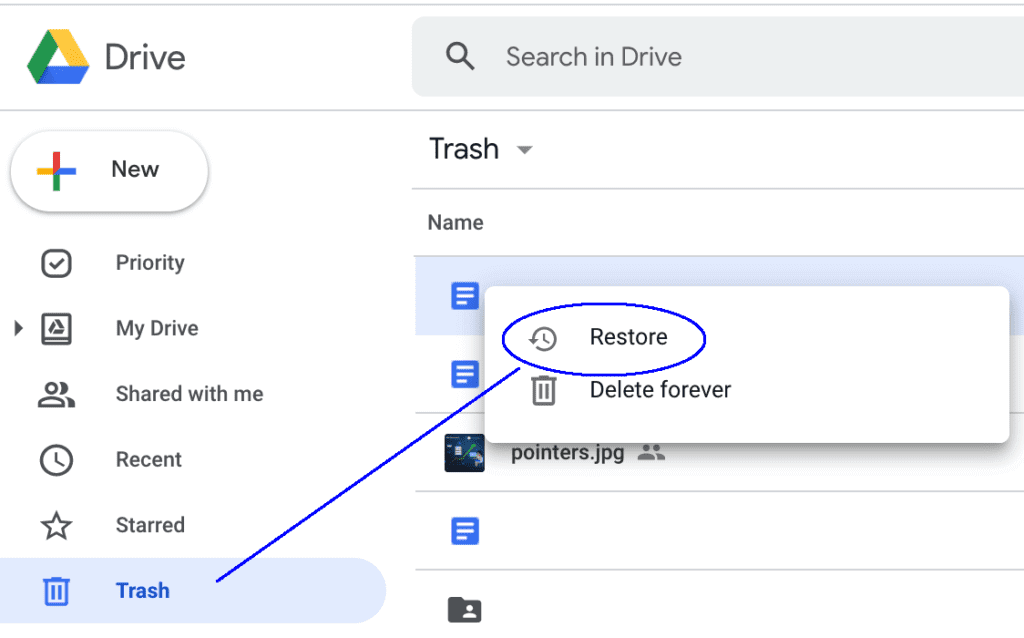
2단계:복구하고 싶은 사진을 선택한 후 “복원” 또는 “복구”를 클릭하세요. 복원되면 사진은 기본 사진 라이브러리에 다시 나타납니다. 필요하다면 컴퓨터에 다운로드하여 안전하게 보관하세요.
방법 3: 윈도우 파일 히스토리 이용(윈도우 전용)
윈도우 파일 히스토리는 파일을 자동으로 백업합니다. 활성화되어 있다면 캐논 카메라 사진의 복사본이 있을 수 있습니다. 윈도우 PC에 사진을 자주 전송하는 경우 유용한 방법입니다.
1단계:윈도우 설정을 열고 “업데이트 및 보안”으로 갑니다. “백업”을 클릭하고 “추가 옵션”을 선택하세요. “현재 백업에서 파일 복원”을 찾으세요.
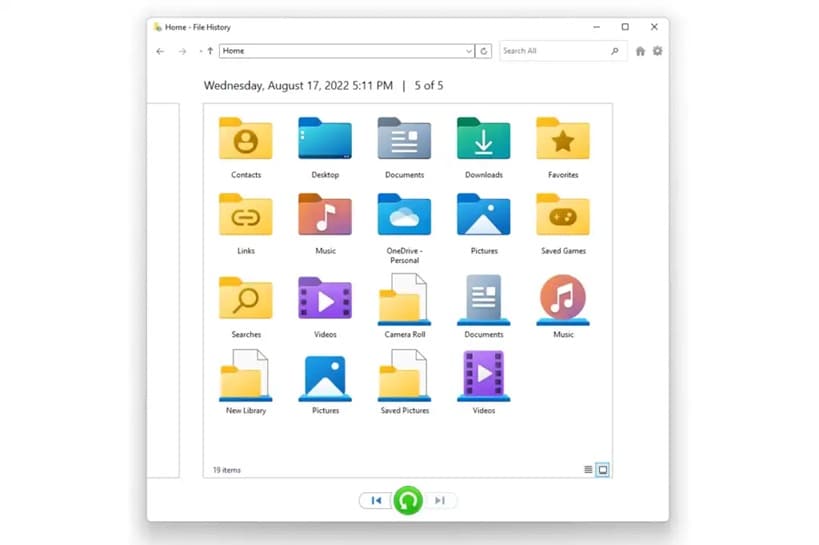
2단계:백업 날짜를 확인하여 사진을 찾아보세요. 복원하고 싶은 캐논 사진을 선택하세요. 복원 버튼을 클릭해 파일을 되찾으세요.
방법 4: Time Machine 사용(Mac 전용)
Time Machine은 Mac에 내장된 백업 시스템입니다. 자동으로 파일을 백업합니다. 캐논 카메라 사진을 Mac에 정기적으로 가져온다면 이 기능이 도움이 될 수 있습니다.
1단계:Time Machine 백업 드라이브를 Mac에 연결하세요. 캐논 카메라 사진을 보관하는 폴더를 엽니다. 메뉴 막대의 Time Machine 아이콘을 클릭하세요.
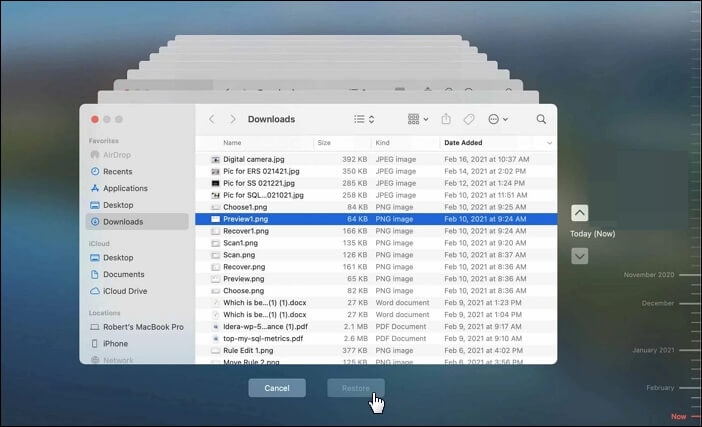
2단계:타임라인을 이용해 사진이 있었던 시점으로 돌아갑니다. 복구할 사진을 선택하세요. 클릭 "복원"하여 현재 시스템으로 복구하세요.
방법 5: Google Photos 앱에서 복원
Google Photos는 여러 기기에서 자동으로 사진을 백업합니다. 휴대폰이나 컴퓨터에 Google Photos가 설치되어 있다면 캐논 사진이 있을 수 있습니다. 기본 라이브러리와 휴지통 폴더 모두 확인하세요.
1단계:Google Photos 앱을 열거나 photos.google.com에 접속하세요. 캐논 카메라 사진이 있는지 라이브러리를 확인하세요. 최근 삭제된 항목은 휴지통 폴더를 확인하세요.
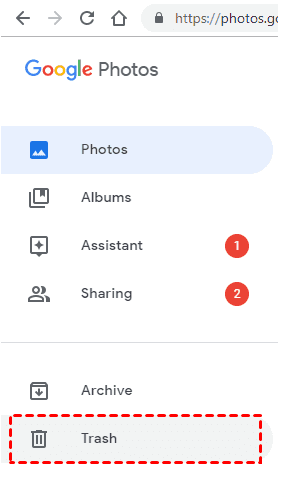
2단계:휴지통에서 복구하고 싶은 사진을 선택하세요. 클릭 "복원"하여 메인 라이브러리로 복원합니다. 필요하다면 전체 해상도 사진을 다운로드하세요.
파트 5: 캐논 카메라를 제대로 관리하는 꿀팁
적절한 관리는 캐논 오류코드 발생을 예방합니다. 캐논 카메라를 올바르게 관리하는 방법은 정기적인 청소와 현명한 사용 습관에 달려 있습니다. 잘 관리하면 카메라의 수명을 연장하고 원활하게 작동시킬 수 있습니다.
- 렌즈를 정기적으로 청소하세요: 올바른 렌즈 청소용 천과 용액을 사용하세요. 오염된 렌즈는 초점 문제나 이미지 품질 저하를 일으킵니다. 앞면과 뒷면 렌즈 모두 조심스럽게 닦으세요.
- 메모리 카드는 카메라에서 포맷하세요: 항상 캐논 카메라 메뉴에서 메모리 카드를 포맷하세요. 파일 시스템 오류를 방지할 수 있습니다. 필요하지 않다면 컴퓨터에서 포맷하지 마세요.
- 펌웨어를 항상 최신으로 유지하세요: 캐논 공식 홈페이지에서 펌웨어 업데이트를 정기적으로 확인하세요. 업데이트된 펌웨어는 버그를 수정하고 카메라 성능을 향상시킵니다. 캐논의 업데이트 지침을 정확하게 따르세요.
- 카메라를 올바르게 보관하세요: 건조하고 서늘한 곳에 카메라를 보관하세요. 실리카겔을 사용해 습기 손상을 예방하세요. 렌즈 캡을 씌우고, 장기간 보관 시 배터리를 빼두세요.
- 카메라 접점을 청소하세요: 배터리 및 렌즈의 접점은 시간이 지남에 따라 먼지가 쌓입니다. 마른 면봉으로 부드럽게 닦으세요. 접점 청소는 부품 사이의 통신 오류를 예방합니다.
- 품질 좋은 배터리를 사용하세요: 저렴한 배터리는 카메라에 손상을 줄 수 있습니다. 캐논 정품이나 평판 좋은 서드파티 제품을 사용하세요. 장기간 보관 시 배터리를 빼두세요.
- 조심히 다루세요: 카메라를 떨어뜨리거나 충격을 주지 않도록 하세요. 목 스트랩이나 손목 스트랩을 항상 사용하세요. 충격 손상은 많은 기계적 캐논 오류의 원인이 됩니다.
- 온도 노출을 잘 관리하세요: 극심한 더위나 추위는 카메라 작동에 영향을 줍니다. 온도 변화에 카메라가 서서히 적응하도록 하세요. 결로 현상은 내부 부품에 손상을 줄 수 있습니다.
- 센서를 정기적으로 청소하세요: 센서에 먼지가 있으면 사진에 보입니다. 전용 센서 청소 도구나 전문 서비스 업체를 이용하세요. 손가락이나 거친 소재로 센서를 만지지 마세요.
결론
캐논 오류 코드는 사진 촬영 경험을 망칠 필요가 없습니다. 캐논 오류 코드가 무엇인지 이해하면 빠르게 문제를 처리할 수 있습니다. 일반적인 캐논 카메라 오류와 해결책은 직접 간단히 할 수 있는 경우가 많습니다. 정기적인 관리는 각종 문제 발생을 예방합니다.
카메라 사진 복구 방법을 배우면 돌발 사고에도 자신감을 가질 수 있습니다. 적절한 도구와 방법을 사용하면 데이터 복구는 종종 가능합니다. 데이터 손실이 발생하면 빠르게 조치하고 카메라 사용을 중단하세요. 캐논 카메라 관리 팁을 따르면 장비를 오랫동안 잘 쓸 수 있습니다. 올바른 관리와 지식으로 대부분의 캐논 카메라 문제를 스스로 해결할 수 있습니다.
자주 묻는 질문
-
Q1: 카메라에서 캐논 오류 코드가 표시되면 어떻게 해야 하나요?
먼저, 정확한 캐논 오류 코드 번호 또는 메시지를 기록하세요. 카메라의 전원을 끄고 배터리를 30초간 분리합니다. 배터리를 다시 넣고 카메라 전원을 켭니다. 오류가 계속된다면, 카메라 설명서를 확인하거나 온라인에서 구체적인 해결 방법을 검색하세요. 일반적인 캐논 카메라 오류와 해결 방법은 접점 청소, 렌즈 재장착 등 간단한 단계인 경우가 많습니다. 오류 메시지를 무시하지 마세요. 이는 카메라 손상을 방지하는 역할을 합니다. -
Q2: 캐논 오류 코드가 나타나는 것을 예방할 수 있나요?
네, 정기적인 관리는 캐논 오류 코드를 크게 줄일 수 있습니다. 항상 카메라를 청결하고 건조하게 유지하세요. 메모리 카드는 카메라의 메뉴 시스템을 이용해 정기적으로 포맷하세요. 캐논에서 새로운 펌웨어가 출시되면 카메라 펌웨어를 업데이트하세요. 신뢰할 수 있는 브랜드의 고급 배터리와 메모리 카드를 사용하세요. 카메라는 부드럽게 다루고 사용하지 않을 때는 안전하게 보관하세요. 캐논 카메라를 적절하게 관리하는 방법을 배우면 대부분의 기술적인 문제를 예방할 수 있습니다. 렌즈 접점과 센서를 정기적으로 청소하면 오류 발생을 막는 데에도 도움이 됩니다. -
Q3: 캐논 오류 코드 발생 후 항상 사진 복구가 가능한가요?
사진 복구 성공 여부는 캐논 오류 코드의 유형과 대처에 달려 있습니다. 오류 발생 직후 카메라 사용을 중단하면 복구 가능성이 크게 높아집니다. 메모리 카드 오류의 경우 전문 소프트웨어를 이용해 전체 사진 복구가 종종 가능합니다. 기계적 오류는 저장된 사진에 전혀 영향을 미치지 않을 수도 있습니다. 하지만, 심각한 카메라 손상이 있거나 오류 이후에도 계속 사용했다면, 복구가 불가능할 수 있습니다. 다양한 방법으로 카메라 사진을 복구하는 법을 배우면 성공 가능성이 높아집니다. 항상 사진을 정기적으로 백업하여 영구 손실을 예방하세요.

 ChatGPT
ChatGPT
 Perplexity
Perplexity
 Google AI Mode
Google AI Mode
 Grok
Grok























